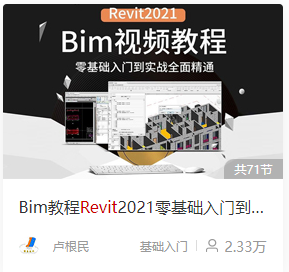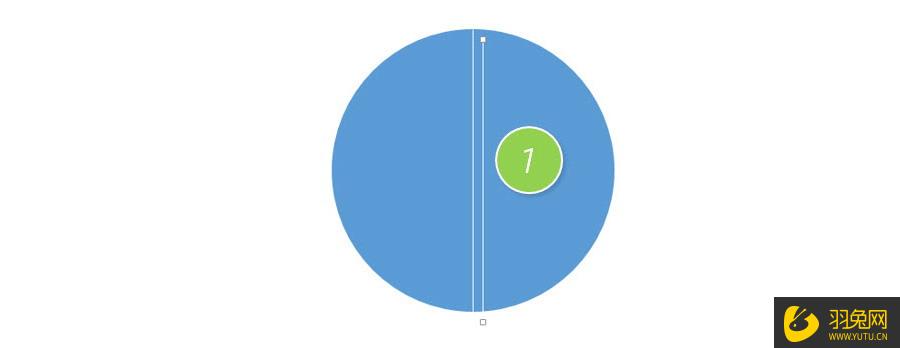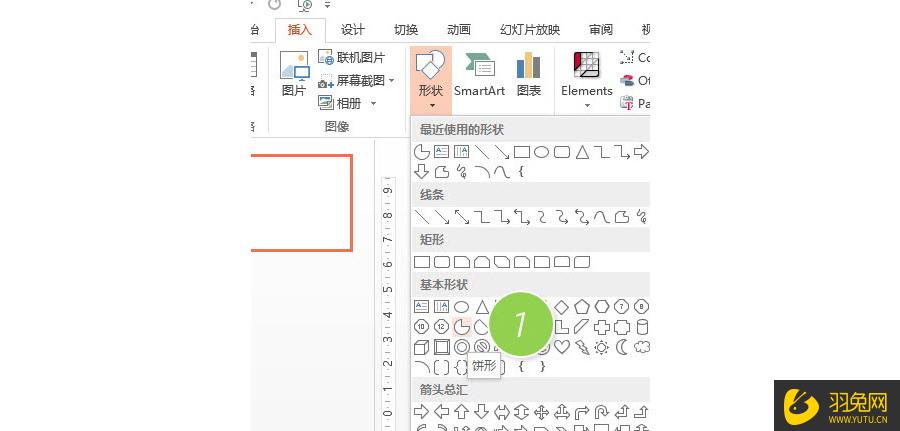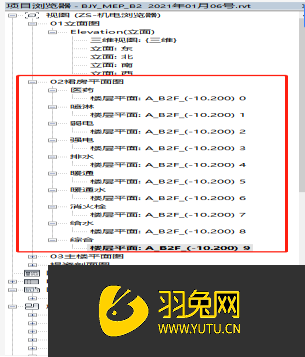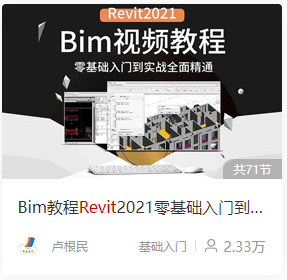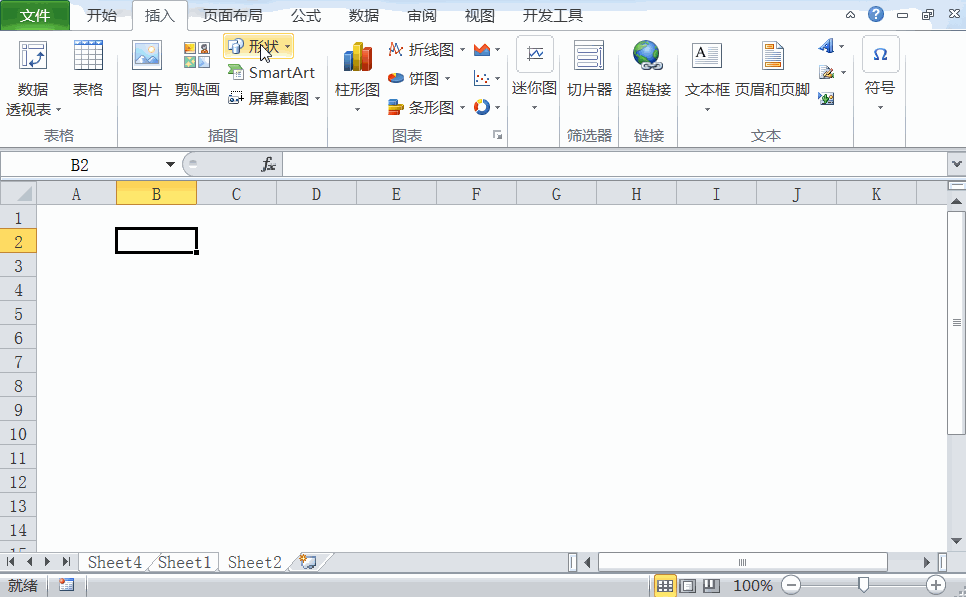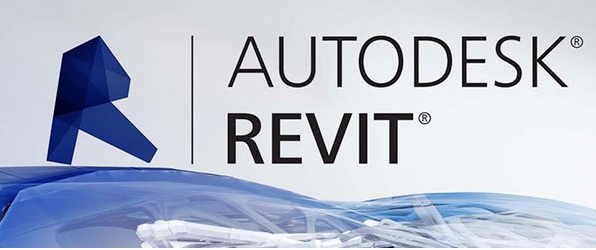cad如何标注坐标xy(CAD如何标注坐标点)优质
许多新手朋友还不知道cad如何标注坐标xy。本文小编将和大家分享CAD软件标注坐标xy的方法。感兴趣的小伙伴们快和小编一起来看看CAD怎么标注坐标xy吧。CAD软件标注坐标xy的方法如下:
步骤一。cad如何标注坐标xy?在CAD软件中一个点的X和Y坐标都得分别标注。很不方便。下图是软件自身标注的坐标。很难分清那个是X坐标。那个是Y坐标。
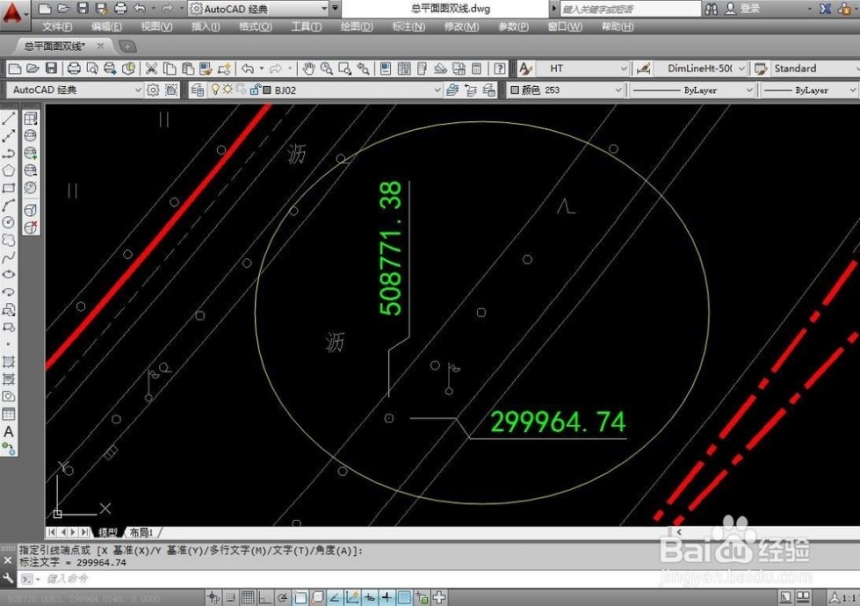
步骤二。在这里我们需要用到一款小插件(zbbz(坐标).VLX)进行CAD标注坐标xy。在百度上就可以进行下载。完成后放到我们能够找到的目录就可以了。
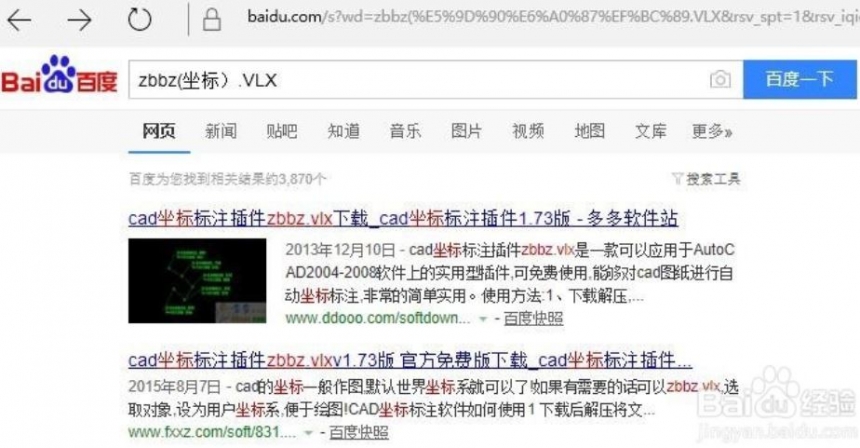
步骤三。打开CAD软件。标注坐标xy在命令行输入“AP”并回车。选中我们下载好的小插件。并加载。
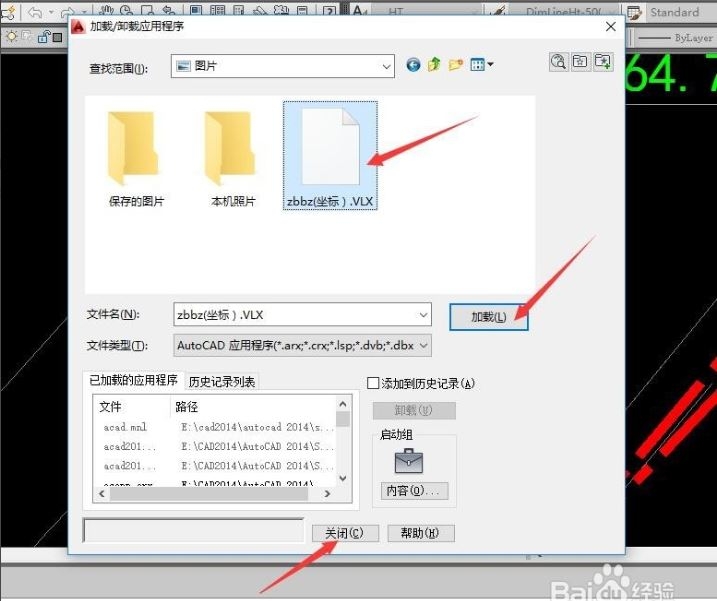
步骤四。加载完成后关闭。在CAD界面命令行输入“zbbz”按回车键。CAD标注坐标xy输入“0”选择世界坐标系并确定。
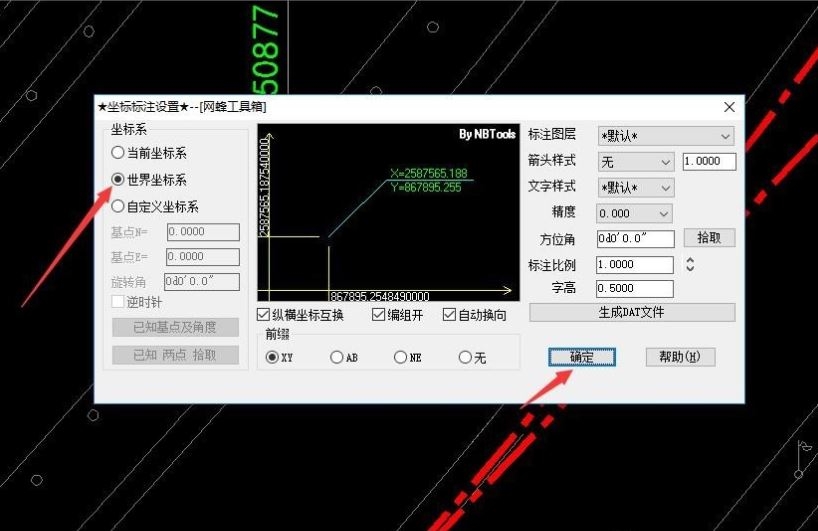
步骤五。CAD软件标注坐标xy完成了。下面我们看一下和CAD自身标注的一个对比。
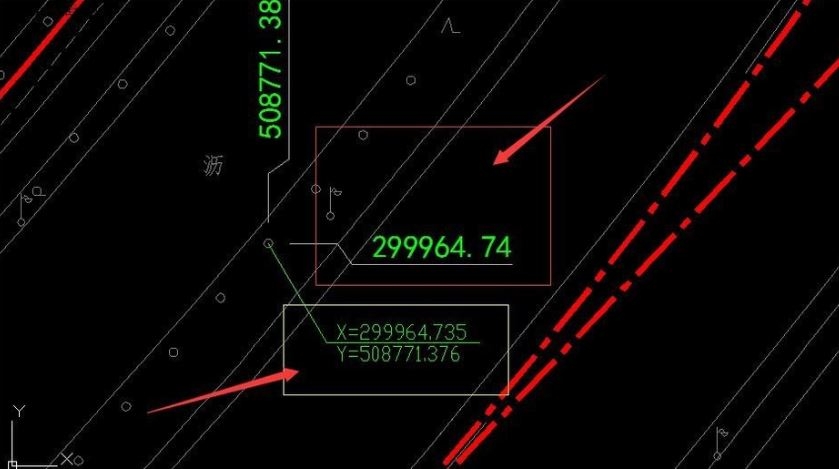
以上五个步骤就是cad如何标注坐标xy?CAD软件标注坐标xy的方法。希望本文的分享能给小伙伴们带来帮助。上节小编和大家分享了cad怎么输入xy坐标点?CAD输入XY坐标点的方法。感兴趣的小伙伴们可以点击查看一下。
更多精选教程文章推荐
以上是由资深渲染大师 小渲 整理编辑的,如果觉得对你有帮助,可以收藏或分享给身边的人
本文标题:cad如何标注坐标xy(CAD如何标注坐标点)
本文地址:http://www.hszkedu.com/19412.html ,转载请注明来源:云渲染教程网
友情提示:本站内容均为网友发布,并不代表本站立场,如果本站的信息无意侵犯了您的版权,请联系我们及时处理,分享目的仅供大家学习与参考,不代表云渲染农场的立场!
本文地址:http://www.hszkedu.com/19412.html ,转载请注明来源:云渲染教程网
友情提示:本站内容均为网友发布,并不代表本站立场,如果本站的信息无意侵犯了您的版权,请联系我们及时处理,分享目的仅供大家学习与参考,不代表云渲染农场的立场!